Kako popraviti Nemate dozvolu za spremanje na ovu lokaciju u sustavu Windows

Kada Windows prikaže pogrešku "Nemate dopuštenje za spremanje na ovoj lokaciji", to će vas spriječiti u spremanju datoteka u željene mape.
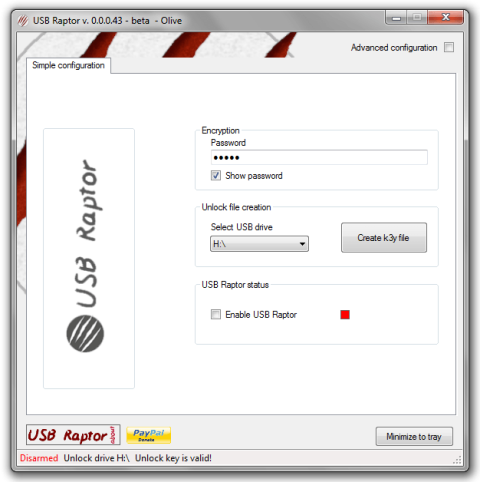
Svaki put kada želite otključati svoje računalo, morate unijeti svoju lozinku. Ako morate unijeti svoju lozinku mnogo puta dnevno, to vam stvara nelagodu i gubi vam vrijeme. A ako tražite drugo rješenje za lakše otključavanje računala, USB Raptor je najbolji izbor za vas.
USB Raptor je besplatni alat koji pomaže korisnicima zaključati i otključati računala korištenjem USB pogona kao ključa (bez potrebe da korisnik unese lozinku).
Koristite USB Raptor za zaključavanje ili otključavanje Windows računala:
Korak 1:
Prvo preuzmite USB Raptor na svoje računalo, zatim raspakirajte Zip datoteku.
Preuzmite USB Raptor na svoj uređaj i koristite ga ovdje.
Korak 2:
Nakon izdvajanja Zip datoteke, kliknite na ikonu USB Raptor datoteke za početak instaliranja programa.
Korak 3:
Tada se na zaslonu pojavljuje prozor USB Raptor kao što je prikazano u nastavku.
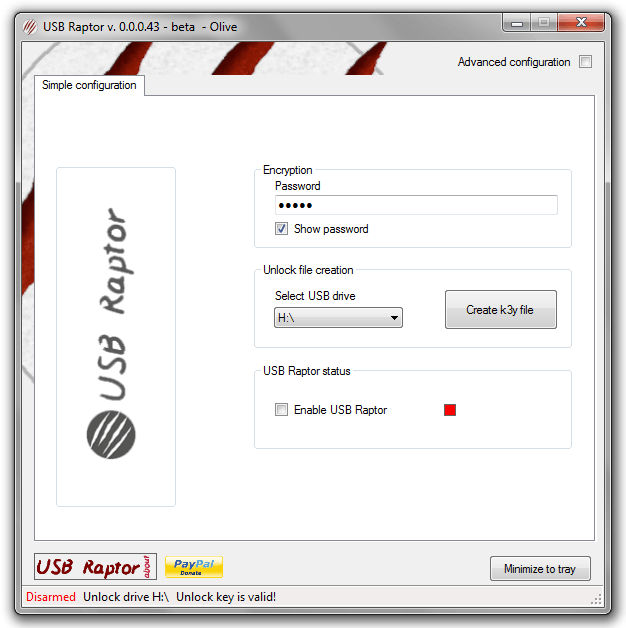
Korak 4:
Ovdje ćete pronaći odjeljak Enkripcija, zatim unesite lozinku koju želite koristiti za aktiviranje USB Raptora.
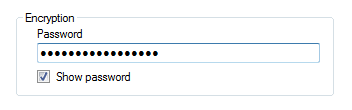
Korak 5:
U odjeljku Otključaj stvaranje datoteke odaberite USB pogon koji želite koristiti za zaključavanje ili otključavanje vašeg Windows računala, zatim kliknite Stvori k3y datoteku.

Korak 6:
U odjeljku statusa USB Raptor označite opciju Omogući USB Raptor .
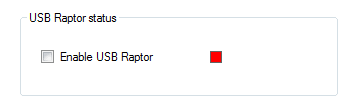
Korak 7:
Nakon što se USB Raptor aktivira na vašem računalu, vidjet ćete da crvena ikona ispod odjeljka USB Raptor postaje zelena kao što je prikazano u nastavku:
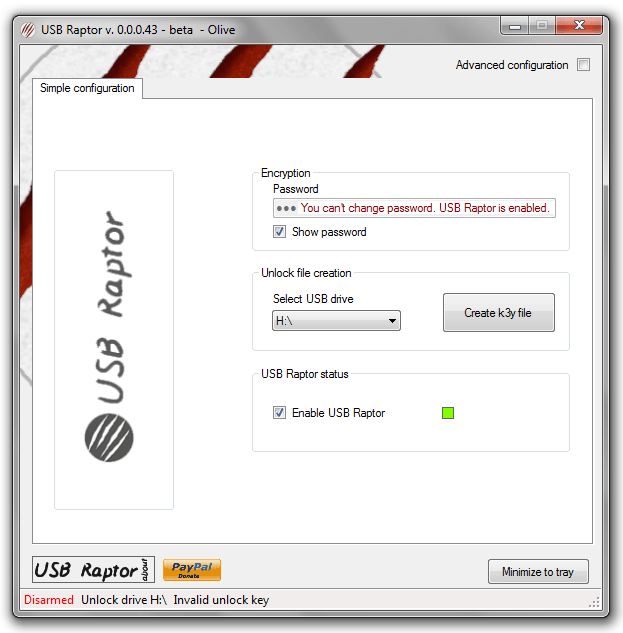
Osim toga, na zaslonu se pojavljuje poruka "USB Raptor je naoružan!, Ako uklonite USB pogon, sustav će se zaključati" .
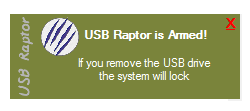
Od sada, svaki put kada želite otključati svoje Windows računalo, to je vrlo jednostavno, samo trebate uključiti USB u svoje računalo. Ili ako želite otključati svoje računalo, izvucite USB pogon i gotovi ste.
Bilješka:
Aplikacija USB Raptor kompatibilna je sa svim verzijama Windows operativnog sustava (Windows 7, Windows 8, Windows 8.1 i Windows 10).
Pogledajte još nekoliko članaka u nastavku:
Sretno!
Kada Windows prikaže pogrešku "Nemate dopuštenje za spremanje na ovoj lokaciji", to će vas spriječiti u spremanju datoteka u željene mape.
Syslog Server važan je dio arsenala IT administratora, osobito kada je riječ o upravljanju zapisima događaja na centraliziranoj lokaciji.
Pogreška 524: Došlo je do isteka vremena je kod HTTP statusa specifičan za Cloudflare koji označava da je veza s poslužiteljem zatvorena zbog isteka vremena.
Šifra pogreške 0x80070570 uobičajena je poruka o pogrešci na računalima, prijenosnim računalima i tabletima s operativnim sustavom Windows 10. Međutim, pojavljuje se i na računalima s operativnim sustavima Windows 8.1, Windows 8, Windows 7 ili starijim.
Pogreška plavog ekrana smrti BSOD PAGE_FAULT_IN_NONPAGED_AREA ili STOP 0x00000050 je pogreška koja se često pojavljuje nakon instaliranja upravljačkog programa hardverskog uređaja ili nakon instaliranja ili ažuriranja novog softvera, au nekim slučajevima uzrok je pogreška zbog oštećene NTFS particije.
Interna pogreška Video Scheduler također je smrtonosna pogreška plavog ekrana, ova se pogreška često pojavljuje na Windows 10 i Windows 8.1. Ovaj članak će vam pokazati neke načine za ispravljanje ove pogreške.
Da biste ubrzali pokretanje sustava Windows 10 i smanjili vrijeme pokretanja, u nastavku su navedeni koraci koje morate slijediti kako biste uklonili Epic iz pokretanja sustava Windows i spriječili pokretanje programa Epic Launcher sa sustavom Windows 10.
Ne biste trebali spremati datoteke na radnu površinu. Postoje bolji načini za pohranu računalnih datoteka i održavanje radne površine urednom. Sljedeći članak pokazat će vam učinkovitija mjesta za spremanje datoteka u sustavu Windows 10.
Bez obzira na razlog, ponekad ćete morati prilagoditi svjetlinu zaslona kako bi odgovarala različitim uvjetima osvjetljenja i namjenama. Ako trebate promatrati detalje slike ili gledati film, morate povećati svjetlinu. Nasuprot tome, možda ćete htjeti smanjiti svjetlinu kako biste zaštitili bateriju prijenosnog računala.
Budi li se vaše računalo nasumično i pojavljuje li se prozor s natpisom "Provjeravam ažuriranja"? Obično je to zbog programa MoUSOCoreWorker.exe - Microsoftovog zadatka koji pomaže u koordinaciji instalacije Windows ažuriranja.








